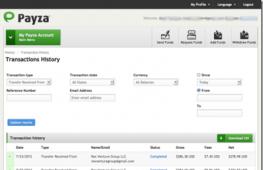바늘로 전화기를 여는 방법. iPhone에 SIM 카드를 설치하는 비디오
전세계적으로 인기 아이폰 스마트폰 5s와 다른 변형 제품은 사용하기 매우 쉽습니다. 모든 원래 iPhone은 다릅니다. 고품질, 수많은 가능성과 다양한 기능. 그럼에도 불구하고 처음으로 iPhone을 집어 들고 사용할 준비를하고있는 행복한 iPhone 소유자는 "새 iPhone에 SIM 카드를 올바르게 삽입하는 방법"이라는 첫 번째 질문에 혼란스러워합니다. 실제로 이 작업에는 복잡한 작업이 포함되지 않으며 몇 가지 단계를 순차적으로 수행하면 됩니다. 정확히 어느 것입니까? 이에 대해 더 자세히 이야기하겠습니다.
스마트폰을 처음 사용하기 위한 준비
SIM 카드를 삽입하려면 새로운 아이폰 5s 또는 기타 모델의 경우 가입자는 먼저 처음 사용할 전화기를 준비해야 합니다.
- 우선, 통신사 변경으로 인해 아이폰이 차단되지 않았는지 100% 확신해야 합니다. 특정 이동통신사에 의해 수많은 iPhone이 차단되었습니다. 다른 이동통신사로 전환하려면 본인의 iPhone에서 SIM 슬롯을 잠금 해제해야 합니다.
- 잠금 기능이 전혀 없는 iPhone이 상당수 있습니다.
- iPhone이 여전히 특정 네트워크에 차단되어 있는 경우 잠금을 해제해야 합니다.
SIM 카드를 선택하여 전화기에 삽입합니다.
SIM 카드를 새로운 iPhone 5s 또는 기타 구성에 성공적으로 삽입하려면 가입자는 다음 단계를 명확하고 일관되게 따라야 합니다.
설명된 단계를 매우 주의 깊게, 명확하고 일관되게 따르면 고려된 작업이 성공적으로 종료되고 즉시 새로운 스마트폰을 사용할 수 있습니다.
설계 모바일 장치매년 현대화됩니다. 이전에는 SIM 카드를 제거하고 교체하려면 덮개와 배터리를 제거해야 했지만 지금은 열쇠를 사용하여 특수 트레이를 열면 됩니다.
모바일 장치 상자에 특수 키가 포함되어 있다는 점은 주목할 가치가 있습니다. 그런데 이 키를 분실했거나 광고에서 상자 없이 기기를 구입했다면 어떻게 될까요?
오늘 기사에서는 사용 가능한 도구를 사용하여 SIM 카드 슬롯을 여는 방법에 대해 자세히 설명합니다.
방법 번호 1. 특수 키 사용
앞서 말했듯이 슬라이딩 SIM 카드 트레이가 있는 모든 모바일 장치에는 상자에 특수 키가 함께 제공됩니다.
따라서 특수 키를 사용하면 SIM 카드 또는 MicroSD 메모리 카드를 설치하거나 제거하기 위해 슬롯을 열 수 있습니다.
- SIM 카드 트레이 영역에 있는 구멍에 특수 키를 삽입하세요.

- 그런 다음 키를 눌러 트레이를 엽니다. 그런 다음 두 손가락으로 트레이를 조심스럽게 들어 올려 모바일 장치에서 제거하세요.

방법 번호 2. 재봉틀바늘을 이용해서
재봉바늘도 특수키와 비슷한 구조를 가지고 있습니다. 결과적으로 모든 모바일 장치에서 SIM 카드 트레이를 제거하는 것은 보편적입니다. 게다가 여성이 사는 거의 모든 집이나 아파트에는 바느질 바늘이 있습니다!
- 가는 바늘을 SIM 카드 트레이 부분에 있는 구멍에 삽입한 후 아래로 누르면 트레이가 제거됩니다.

방법 번호 3. 종이 클립 사용
모든 집에는 종이 클립이 있습니다. 따라서 바늘을 찾지 못했다면 재봉 기계, 그러면 당신은 확실히 종이 클립을 찾을 것입니다! iPhone, Samsung, LG를 포함한 모든 휴대폰에서 종이클립으로 SIM 카드 트레이를 열 수도 있다는 점을 기억하는 것이 중요합니다.
- 종이 클립을 SIM 카드 트레이 영역에 있는 구멍에 삽입한 다음 아래로 눌러 트레이를 제거하세요.

방법 번호 4. 판금 못 사용하기
판금 못은 SIM 카드 트레이를 제거하는 데 효과적입니다. 의심할 바 없이, 그러한 손톱을 찾는 것은 쉬운 일이 아닙니다. 그럼에도 불구하고 이 방법은 그 자리가 있고 사용될 수 있습니다.
Apple 제품의 모든 사용자가 iPhone에서 SIM 카드를 제거하는 방법을 한 번 이상 경험해 보셨나요? 이 기사에서는 스마트폰과 SIM 카드를 손상시키지 않고 iPhone에서 SIM 카드를 올바르게 제거하는 방법, iPhone에서 SIM 카드를 제거할 때 어떤 경우가 발생하는지, 이러한 경우 어떻게 해야 하는지 알아봅니다.
모든 iPhone 모델에서 SIM 카드를 제거하는 절차는 다른 모바일 장치에서 카드를 제거하는 과정과 크게 다릅니다. iPhone에서는 케이스 뒷면 커버를 열지 않고도 SIM 카드를 꺼낼 수 있습니다. 배터리즉, 장치를 중지하지 않고도 SIM 카드를 변경할 수 있습니다. 동의하십시오. 이는 많은 경우에 매우 편리합니다. 예를 들어, 프로그램을 다운로드하거나 애플리케이션을 사용하는 중인데 그 순간 SIM 카드를 변경해야 합니다. 3G 인터넷 기능을 중단하는 경우를 제외하고는 실행 중인 작업을 중단하지 않고 카드 슬롯을 제거하고 SIM 카드를 교체한 후 슬롯을 닫으면 됩니다.
SIM 카드를 제거하는 데 문제가 있는 경우, 이것이 작업에 해를 끼치지 않는다면 iPhone 케이스 상단이나 측면에 있는 버튼을 눌러 스마트폰의 전원을 끄는 것이 좋습니다. 모델에 따라. 기기 화면에 '밀어서 전원 끄기' 메시지가 나타나면 화면 위로 손을 밀어 스마트폰이 꺼지도록 해야 합니다.
이제 스마트폰에서 SIM 카드를 제거하는 과정을 시작할 수 있습니다. 먼저 케이스의 오른쪽 바깥쪽 패널에서 SIM 카드가 숨겨져 있는 슬롯을 찾아야 합니다. iPhone 4, 4S, 5, 5S, 6, 6 Plus 버전에서는 카드 슬롯이 케이스 측면에 있습니다. iPhone 초기 버전에서는 케이스 상단, 전원 버튼 근처에 있습니다.
일반적으로 iPhone을 판매할 때 카드 제거를 위한 특수 샤프 키가 이미 장착되어 있습니다. 키 끝 부분을 SIM 포트의 좁은 구멍에 삽입하고 SIM 카드를 제거해야 합니다. 그런 다음 손가락을 사용하여 전화기에서 트레이를 제거하고 카드를 넣습니다.

iPhone에서 SIM 카드를 제거하고 특수 구멍에 있는 키를 누르면 카드가 있는 SIM 포트가 튀어 나오는 것보다 간단한 것은 없는 것 같습니다. 그래 언제나처럼 이 바늘만이 열쇠야 적절한 순간길을 잃거나, 보통 서두르거나 지각하는 순간에 발생합니다. 이 과정은 치명적일 정도로 불편해집니다.
제조업체가 처음에 iPhone에 이러한 키를 장착하지 않은 경우가 있습니다. 이 경우 카드를 제거하는 방법은 무엇입니까? 실제로는 간단합니다. 일반 클립이나 날카로운 이쑤시개를 사용하면 충분합니다. 구멍을 살짝 누르면 심슬롯이 전화카드와 함께 쉽게 빠져 나옵니다. 그런데 카드를 빼려면 45˚ 각도로 구멍을 열쇠로 눌러야 합니다. 클립은 항상 손에 쥐기 때문에 자주 사용되지만 얇은 철사를 사용할 수도 있습니다. 슬롯을 열고 마이크로카드를 제거하는 데 필요한 특수 키를 포함하여 항상 열쇠가 달린 전자열쇠를 도로에 두는 것이 좋습니다. 이 작은 예방 조치를 통해 여행 중에 불필요한 걱정을 하지 않아도 됩니다.
SIM 카드가 걸린 경우 얻는 방법
불행하게도 SIM 카드가 슬롯에 끼어 슬롯 자체가 작은 부분을 여는 경우가 있습니다. iPhone을 여는 방법? 이 문제를 해결하기 위해 서비스 센터에 연락하는 것이 전혀 불편하다면 직접 카드를 제거해 볼 수 있습니다.
이렇게 하려면 얇지만 단단한 필름(예: 플라스틱 폴더 조각)을 찾아 SIM 카드와 iPhone 본체 사이의 틈에 긴 판 조각을 삽입한 다음 화면에 대고 눌러 시작합니다. 플라스틱을 당겨 빼내세요. 일반적으로 이 경우 잡아당기는 것은 나머지 부분을 손가락으로 꺼낼 수 있도록 충분한 거리를 두고 슬롯에서 카드를 제거하는 것으로 끝납니다.
카드를 제거한 후 SIM 카드를 다시 삽입하려면 SIM 포트를 닫거나 덮어야 합니다. SIM 카드를 슬롯에 다시 삽입할 때 카드가 퍼즐처럼 트레이의 원하는 위치에 맞는지 확인하세요. 이제 손가락으로 SIM 카드 트레이를 슬롯 구멍에 쉽게 삽입하고 밀어넣을 수 있습니다. 딸깍 소리가 나면서 제자리에 고정될 때까지 슬롯 뒷면을 손가락으로 가볍게 누르십시오.

미래를 위한 몇 가지 조언이 있습니다. 예방을 위해 SIM 카드를 이 슬롯에 삽입하기 전에 미세한 사포로 가장자리를 처리하여 나중에 SIM 카드를 제거하는 것이 큰 문제가 되지 않고 끼지 않도록 하십시오. 슬롯 셀에서.
보호 및 연결을 위한 연선(Cat) 카테고리
질문을 열기 전에, 압착하는 방법 꼬인 쌍 , 네트워크 케이블이 무엇인지에 대해 조금 설명하고 싶습니다. 두 가지 상황에서 연선 케이블이 발생합니다.
- 아파트에 설치된 인터넷 제공업체의 네트워크 케이블
- 컴퓨터에 연결하기 위해 라우터와 함께 제공되는 연선 케이블
오늘, 세계 속으로 고속인터넷에서 라우터 및 기타 네트워크 장치의 잠재력을 최대한 활용하려면 패치 코드가 높은 수준의 보호를 충족하는 것이 매우 중요합니다. 주변 전자기장의 영향을 받기 쉬운 전기 충격 형태의 전선을 통해 정보가 전송되는 기술입니다.
그런데 이름은 " 꼬인 쌍"케이블 디자인 덕분에 나타났습니다. 내부의 브레이드 아래에는 여러 쌍의 코어(보통 4개 또는 8개)가 두 개로 꼬여 있습니다.
가장 저렴한 네트워크 케이블(UTP)에는 얇은 편조가 있으며 내부에는 추가 내용 없이 꼬인 전선 쌍이 놓여 있습니다. 컴퓨터를 라우터에 연결하는 가장 사소한 경우에도 이러한 케이블을 사용하지 않는 것이 좋습니다.
그러나 더 자주 차폐 기능이 있는 이더넷 케이블을 발견하게 됩니다. 추가 보호외부 간섭으로부터 보호하기 위해 일종의 호일 형태입니다. 이 연선 케이블 범주는 라우터 연결과 관련된 대부분의 일상적인 문제를 해결하는 데 매우 적합합니다.
장치 사이의 거리가 먼 경우(예: 케이블을 사용하여 연결해야 함) 지역 네트워크거리에서 멀리 떨어진 곳에 위치한 IP 감시 카메라로 인해 연선 케이블이 전자기 배경이 다른 여러 방을 통과하므로 데이터 전송 손실을 줄이려면 가장 보호된 케이블을 사용해야 합니다.
- 연선 UTP(Unshielded Twisted pair) - 최초이자 가장 예산 옵션, 케이블에 보호 기능이 전혀 장착되어 있지 않은 경우.
- FTP(포일 트위스트 페어) - 이것은 제가 두 번째로 인용한 유형입니다. 네트워크 케이블에는 브레이드 바로 아래에 놓이는 하나의 공통 포일 보호 층이 있습니다.
- S/FTP 또는 SSTP(차폐 포일 연선)은 각 전선 그룹에 대한 보호 기능과 동일한 외부 실드를 갖춘 포일 차폐 연선입니다.
- U/STP(비차폐 차폐 연선) - 여기에는 외부 보호 장치가 없지만 각 쌍에는 자체 포일 보호 장치가 있습니다.
- STP(차폐 연선) - 이 범주의 연선 케이블에는 각 쌍마다 별도의 호일 실드가 있고 미세한 철망으로 만들어진 외부 보호 장치가 있습니다.
- SF/UTP 또는 SFTP(Screened Foiled Unshielded Twisted pair)는 차폐 연선에 최대 2개의 외부 차폐(하나는 구리 메시 형태이고 다른 하나는 호일로 만들어짐)가 있는 가장 안전한 범주입니다. 배수선도 그 사이에 놓여 있습니다.
목적에 따라 꼬인 쌍은 10가지 주요 범주로 나뉩니다. 여기에 모든 것을 나열하지는 않지만 인터넷 네트워크 케이블로 사용하기에 적합한 것만 집중적으로 설명하겠습니다.
- Cat 5D는 4가닥, 즉 8심으로 구성된 트위스트 페어 케이블입니다. 이 케이블은 2쌍을 사용할 경우 최대 100Mbit/s, 4쌍을 사용할 경우 최대 1000Mbit/s의 데이터 전송 속도를 지원합니다.
- Cat 5E는 이전 카테고리의 개선된 버전으로 더 얇고 저렴합니다. 고속 및 기가비트 이더넷 네트워크 작업을 위한 가장 일반적인 옵션입니다.
- Cat 6E는 두 번째로 널리 사용되는 이더넷 네트워크 케이블 유형입니다. 비차폐형이고 8쌍의 코어가 있으며 최대 10Gbit/s의 속도로 데이터 전송을 지원합니다. 최대 거리 - 55미터
- Cat 6A는 4개의 연선으로 구성된 네트워크 케이블입니다. 차폐 유형 - S/FTP 또는 F/FTP, 거리는 이미 200미터입니다.
- Cat 7F - 8개 코어, S/FTP 카테고리에 따라 차폐됨, 속도는 동일함(최대 10Gbit/s)
- 7A는 S/FTP 유형에 따라 차폐된 8개의 와이어를 포함하는 가장 진보된 네트워크 케이블입니다. 정보 전송은 최대 50m 길이의 회선에서 최대 40Gbit/s의 속도, 최대 15m 거리에서 최대 100Gbit/s의 속도로 발생합니다.
연선 압착 도구
확실히 많은 사람들이 작동 중에 인터넷 케이블의 "플러그"가 더러워지고 파손되었을 때 이러한 상황에 직면했습니다(특히 플라스틱 걸쇠에서 자주 발생함). 일반적으로 접점이 끊어지고 인터넷이 제대로 작동하지 않았습니다. 해결책은 간단합니다. 네트워크 케이블을 다시 압착하면 됩니다.
이를 위해서는 다음이 필요합니다.
연선 인터넷 케이블 압착 방식
우리는 꼬인 쌍을 압착하기 전에 오래된 커넥터를 물어뜯어 보관해야 한다는 사실부터 시작합니다. 이는 미래에 우리에게 모범이 될 것입니다. 그리고 물론 "꼬인 쌍"을 손상시키지 않고 조심스럽게 새 케이블 끝의 절연체를 청소하십시오. 이렇게 하려면 구입한 펜치에 특수 이중 칼을 사용하거나 주머니칼로 단열재를 열고 청소하면 됩니다. 당신 앞에는 4개의 꼬인 색깔 전선이 있을 것입니다. 모두 같은 길이가 되도록 서로 연결을 끊고 고르게 물려야 합니다.

다음으로 케이블을 압착하는 데 사용할 패턴을 결정해야 합니다. 그리고 그 중 두 가지가 있습니다. 가장 신뢰할 수 있는 방법은 물린 커넥터에서 이전에 어떻게 압착되었는지 살펴보는 것입니다. 연선을 처음부터 압착하는 경우 이에 대해 생각해야 합니다.
직접 압착 유형 - 특히 압착 케이스에 적합 네트워크 인터넷컴퓨터를 인터넷이나 라우터에 연결하려면 케이블을 사용하세요. 양쪽 끝이 똑같이 주름져 있기 때문에 스트레이트라고 부릅니다. 공급자의 상자에는 한쪽 끝이 이미 연결되어 있으므로 이 절차를 한 번만 수행하면 됩니다. PC를 라우터에 연결해야 하는 경우 첫 번째 끝과 같은 방식으로 두 번째 끝을 압착하십시오. 이것이 바로 이 유형을 "직선"이라고 부르는 이유입니다. 이더넷 100Base-T 표준(최대 속도 100Mb/s)의 경우 주황색과 녹색의 4개 와이어만 사용된다는 점은 주목할 가치가 있습니다. 나머지는 더 빠른 1000MB 표준을 위해 예약되어 있습니다. 직접 압착의 경우 "A"와 "B"라는 두 가지 하위 유형이 더 있습니다. 차이점은 주황색과 녹색 전선이 교체된다는 것입니다(주황색-녹색 대신, 주황색-흰색-녹색-흰색 대신). "B" 유형의 와이어 순서는 다음과 같습니다.

외부 브레이드를 제거한 후 케이블의 모든 코어를 곧게 펴고 다이어그램에 따라 필요한 순서로 접어야 합니다. 가장 중요한 것은 트위스트 페어 와이어의 색상을 혼동하지 않는 것입니다.

다음은 가장 중요한 것입니다. 왼손커넥터가 아래로 내려져 있고 오른쪽에는 네트워크 케이블이 있습니다. 그리고 배선을 홈에 조심스럽게 삽입하십시오. 가장 중요한 것은 순서가 중단되지 않는다는 것입니다. 그렇지 않으면 아무것도 작동하지 않습니다. 끝까지 삽입 한 다음 압착 펜치를 사용하여 커넥터를 해당 "커넥터"에 삽입합니다. 다른 유형케이블 이제 남은 것은 꼬인 쌍을 압착하는 것입니다. 클램프가 멈출 때까지 단단히 고정하여 커넥터의 와이어가 절연체를 절단하고 케이블의 와이어와 접촉하도록 합니다.

이 경우 일반 외부 브레이드는 커넥터 내부에 맞아야 단단히 고정되어 작은 전선의 손상을 방지할 수 있습니다.
연선 케이블을 압착하는 또 다른 방법은 크로스오버 회로입니다.
두 대의 컴퓨터를 직접 연결하는 데만 적합한 또 다른 유형의 케이블은 크로스오버 또는 크로스 케이블(영어 "크로스" - 크로스)입니다. 여기서 두 끝의 와이어 순서는 서로 다릅니다. 하나는 "A" 유형이고 다른 하나는 "B" 유형입니다.

모든 것이 올바르게 완료되었다면 패치 코드를 컴퓨터에 연결하면 인터넷이 작동해야 합니다. 보시다시피 네트워크 케이블을 압착하는 것은 어렵지 않습니다!

휴대폰마다 SIM 슬롯이 다릅니다. 어떤 장소에는 SIM 카드를 제거하기 위한 보조 요소가 있지만 다른 장소에서는 이를 수행하는 것이 매우 어렵습니다. 그러나 복잡한 스마트폰 소유자는 이미 즉석에서 스마트폰을 작동하는 방법을 배웠습니다.
iPhone에서는 Android처럼 일반적인 SIM 카드 슬롯을 찾을 수 없습니다. 제조업체에는 슬롯을 여는 열쇠인 특수 클립도 키트에 포함되어 있는데, 이 클립은 대부분 측면(iphone 5)에 있습니다. 그러나 열쇠가 세트에 포함되어 있지 않은 경우도 있습니다. 1세대 Apple 휴대폰은 이러한 보조 도구 없이 생산되었습니다(예: iPhone S). SIM 카드 제거용 클립이 무엇인지, iPhone 4(5.6)에서 SIM 카드를 제거하는 방법을 살펴보겠습니다. SIM 카드를 휴대폰에 삽입하는 방법.
임시 수단을 잘못 사용하면 심각한 피해를 입을 수 있으며 문제는 "iPhone에서 SIM 카드를 꺼내는 방법"보다 더 심각해질 것입니다. 따라서 클립으로 슬롯을 여는 방법과 SIM을 제거하는 방법을 알아보기 전에 다음을 찾아보십시오. 특수 장치, 스마트폰과 함께 제공되어야 합니다. 공장 상자를 꺼내십시오. 전화기 포장을 풀 때 눈에 띄지 않았을 수도 있습니다.

키를 찾았으면 다음 전략을 따르십시오.
- 장치를 끄십시오. 이렇게 하려면 iPhone 상단에 있는 전원 버튼을 잠시 누르고 있어야 합니다. 디스플레이에 "끄기" 메시지가 표시됩니다. 비문을 따라 손가락을 왼쪽에서 오른쪽으로 스크롤해야 장치가 꺼집니다.
- 반드시 기기를 끄기 전에 SIM 제거. 켜져 있는 동안 이 작업을 수행하면 시간이 지남에 따라 전화기에 결함이 생기고 정지되기 시작합니다. 이러한 동작으로 인해 시스템 오작동이 발생하기 때문입니다.
- 작업을 완료한 후 측면 또는 상단(iPhone 세대에 따라 다름)에서 SIM 카드 슬롯을 찾으세요.
- 슬롯에 작은 구멍이 있습니다. 이 구멍에 특수 키를 삽입해야 하며 SIM 카드 슬롯은 쉽게 제거할 수 있습니다. 준비가 된!

SIM 카드가 걸린 경우 어떻게 해야 합니까?
SIM 카드가 iPhone 6에 걸려 슬롯이 완전히 열리지 않는 경우가 종종 있습니다. 이런 경우에는 절망하지 마시고 즉시 서비스 센터로 가져가시기 바랍니다. 이 문제집에서 직접 해결할 수 있습니다.
그렇다면 SIM이 어떻게 멈출 수 있습니까? 키를 삽입하고, 슬롯을 열고, SIM과 함께 슬롯을 빼내려고 하지만 예를 들어 슬롯이 구부러져 장애물이 생기기 때문에 할 수 없습니다. SIM 카드를 제거하는 방법은 무엇입니까?
우리는 문제를 해결합니다
문제를 해결하려면 얇지만 질긴 플라스틱 시트가 필요합니다. 이 제품은 iPhone 상자에서 바로 찾을 수 있습니다(코드가 포장되어 있습니다).
- 우리는 상자에서 장치를 꺼냅니다.
- 그것의 조각을 잘라 작은 크기예각이 생기도록 말이죠.
- 우리는 기록을 끝까지 밀어붙인다 예각 V 오픈 트레이그녀가 카드를 뽑을 때까지 SIM 카드를 위해.
- 우리는 접시와 소켓을 잡고 우리쪽으로 당겨 트레이를 꺼내고 SIM 카드를 직접 설치하는 방법을 알아냅니다.

종이 클립으로 SIM을 꺼냅니다.
키트에 열쇠가 없는 경우. 아니면 실수로 잃어버렸으니 당황하지 마세요. 이 도구는 일반 종이 클립으로 매우 효과적이고 안전하게 교체할 수 있습니다.
이 편지지 항목이 포함된 카드를 받으려면 다음 단계를 따르세요.
- 클립을 잡고 한쪽 끝을 곧게 펴십시오.
- iPhone에서 SIM 슬롯과 그 옆에 있는 구멍을 찾으세요.
- 조심스럽게 종이클립의 끝부분을 구멍에 직접 삽입하고 살짝 누르십시오. 쓸 수 없다 무차별 대입, 그렇지 않으면 전화기가 파손될 수도 있습니다.
- 누르면 슬롯이 자동으로 열립니다. 이제 몸쪽으로 당겨 빼거나 슬롯이 비어 있으면 SIM을 iPhone에 삽입할 수 있습니다. 나노 SIM을 올바르게 삽입하는 방법이 궁금하다면 일반 SIM 카드에서 간단히 잘라낼 수 있습니다. 일반적으로 거의 모든 시뮬레이션은 이제 마이크로 및 나노용 스레드로 만들어집니다. 즉, 간단히 짜낼 수 있는 프레임이 있습니다.

종이 클립이 없을 때 사용할 수 있는 몇 가지 항목
집에 없었잖아 종이 클립, iPhone의 키를 분실하셨나요? 문제 없습니다. 당황하지 말고 종이 클립을 사러 가게로 달려가세요. 다른 항목을 대안으로 사용할 수 있습니다. 가장 일반적인 것은 다음과 같습니다.
- 스테이플러 스테이플러. 제조업체가 시트를 함께 스테이플하기 때문에 노트북이나 메모장에서도 찾을 수 있습니다.
- 바늘. 조심하지 않으면 iPhone 바늘이 위험할 수 있습니다. 가장 중요한 것은 너무 얇은 바늘을 사용하지 않는 것입니다. 바늘이 전화기 내부에서 구부러지고 부러져 한쪽 끝이 구멍에 남을 위험이 있습니다. 안전핀(끝이 있는 바늘)을 사용하는 것이 가장 편리합니다.
- 이쑤시개. 이 장치는 나무로 만들어졌지만 종이 클립만큼 도움이 될 수 있습니다. 가장 중요한 것은 팁을 부러뜨리거나 구멍 안에 두지 않는 것입니다.

결론
SIM을 변경하기로 결정하거나 카드 트레이를 제거하기로 결정한 경우 키 없이 쉽고 간단하게 SIM 카드를 iPhone에 삽입할 수 있는 방법입니다. 상상력을 사용하면 스마트폰의 모든 문제를 해결할 수 있지만 장치를 손상시킬 정도로 무리하게 사용하지 마십시오.
비디오 교육